Emulador de HTC Magic (Android)
Si alguien está pensando comprarse un HTC Magic (móvil con el sistema Android de Google), pero antes quiere trastear un poco con él, aquí pongo las instrucciones para montar un emulador de HTC Magic para Windows, paso a paso.
Para los que no estén familiarizados con las terminales, cuando hable de consola o terminal, me refiero a escribir en la ventana que aparece al ir a Inicio / Ejecutar y escribir cmd.
Instalar Java
- Si no tenemos instalado Java en nuestro sistema, necesitaremos instalarlo.
Instalar Android
- Descargamos el SDK de Android haciendo clic en Download Android SDK (actualmente versión 1.6_r1) en su versión para Windows (~250MB).
- Una vez descargado, descomprimimos su contenido en c:\android, lo que a su vez creará una carpeta en su interior llamada android-sdk-windows-1.6_r1.
- Debemos añadir al path de Windows las utilidades de Android, por lo que en la terminal escribimos:
set PATH=%PATH%;c:\android\android-sdk-windows-1.6_r1\tools - En Teavuihuang podemos descargarnos el skin de la HTC Magic. Lo descomprimimos en la ruta C:\android\android-sdk-windows-1.6_r1\platforms\android-1.6\skins. No confundir con otras carpetas skins existentes.
Configurar Android
- El siguiente paso será crear una imagen que emulará una tarjeta SD virtual. Cerramos y volvemos a abrir una terminal (para que se hagan efectivos los cambios del path) y creamos una tarjeta SD de 1G escribiendo:
mksdcard -l SDCARD 1024M c:\android\SD1G.img - El siguiente paso será crear un dispositivo virtual android. Para ello escribimos en la terminal:
android create avd —name HTCMagic —target 2 —sdcard c:\android\SD1G.img —skin HVGA-P-HTCMagic - Esto creará el AVD, mostrando el siguiente mensaje si todo ha ido correctamente (donde simplemente, pulsaremos enter):
Android 1.6 is a basic Android platform.
Do you wish to create a custom hardware profile [no]
Created AVD ‘HTCMagic’ based on Android 1.6 - Ahora podemos arrancar el emulador creando un acceso directo o escribiendo en la terminal:
emulator @HTCMagic
Esto nos mostrará un bonito emulador del móvil HTC Magic donde podremos trastear con el y probar sus funciones.
NOTA: El emulador del terminal móvil puede tardar bastante en arrancar, simplemente esperar hasta que el texto «Android» se convierta en imagen y listo.
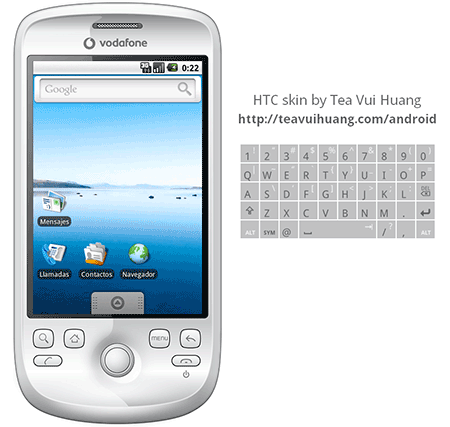
Por defecto viene en Inglés, pero podemos cambiar el idioma pulsando en la flecha arriba / Settings / Locale & text / Select locale / Español.
Algunas funciones adicionales podrían ser F4 (bloquear pantalla), CTRL-F5, CTRL-F6 (subir, bajar volumen), CTRL-F10 (rotar movil), etc...
ACTUALIZADO: Aquí el update para incorporar el Market en el emulador. Basta con extraer el contenido en la carpeta platforms\android-X.X\images, dentro de la carpeta del SDK.
